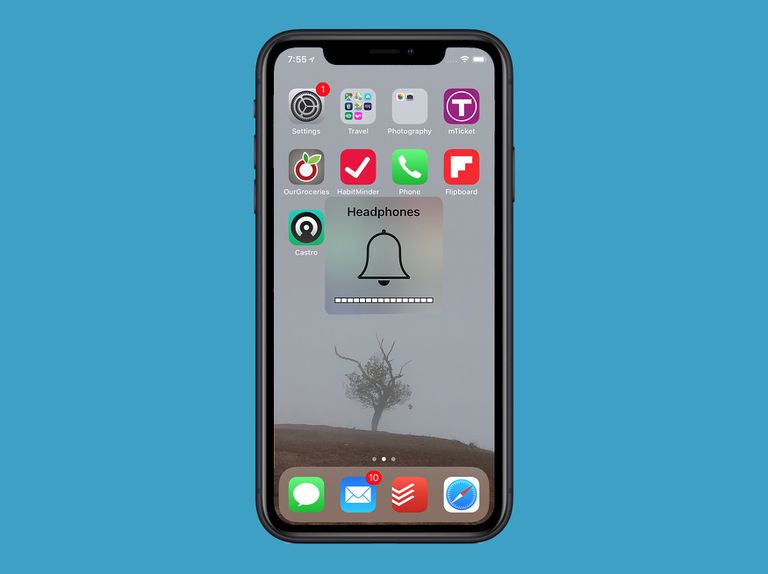
iPhone-en din sitter fast i hodetelefonmodus og høyttaleren fungerer ikke, du vet ganske godt at det ikke er noen hodetelefonplugin fordi det ikke er noen. Hva om din iPhone ikke har noen hodetelefonkontakt som iPhone 7 og fortsatt viser hodetelefonmodus. Sjansen er stor for at iPhone-en din er skadet av vann, eller den har en mindre programvarefeil. Enda bedre, problemet kan skyldes den nye programvareoppdateringen, det vil si hvis du oppdaterte enheten til den nyeste versjonen.
Uansett hva problemet kan være, nedenfor vil vi vise deg en enkel og arbeidsmetode for hvordan du kan fikse iPhone sitter fast i hodetelefonmodus og høyttaleren virker ikke.
Metode 1: Å fikse iPhone-høyttaleren som ikke fungerer
Hvis det ikke er noen varsling på skjermen om hodetelefoner og fortsatt iPhone-høyttaleren din ikke fungerer, her er feilsøkingen.
Trinn 1: Sjekk iPhone-bryteren og se om dempingen er av. Hvis enheten din har en ringe-/lydløs bryter, flytter du bryteren slik at oransje ikke vises.
Trinn 2: Gå til innstillinger < Ikke forstyrr og sjekk det Ikke forstyrr er av
Trinn 3: Bruk volumknappen på siden for å skru opp volumet, eller du bør gå til innstillinger> lyder > Skyveknapp for ringesignal og varsler. Dra nå glidebryteren Ringer og varsler opp eller ned noen ganger og se at det kommer en lyd. Eller du bør justere volumet med glidebryteren i kontrollsenteret.
Trinn 4: Gå til innstillinger > lyder > Endre med knapper og se om den er slått på.
Trinn 5: Du bør sørge for at Airplay ikke sender lyden til en annen kilde.
Trinn 6: Gå til innstillinger > Bluetooth og slå av Bluetooth.
Fikser ingen hodetelefonkontakt, men sitter fast i hodetelefonmodus
Denne metoden krever at du renser belysningsporten og kabelen. Du kan bruke en ubrukt tannbørste til å rydde opp i lynporten. Du bør forsiktig børste inn og ut av potten for å løsne støv eller rusk på porten.
Koble til og fra hodetelefonkontakten
Hvis din iPhone ikke er koblet til noen hodetelefonkontakt og den viser hodetelefonvarsling på skjermen. Den mest effektive måten er å ta med hodetelefonene og koble dem til.
Trekk ut støpselet etter noen sekunder, koble det til igjen og koble det fra. Gjør dette ca 4-6 ganger.
Etter det bør du utføre en hard tilbakestilling på iPhone. Trykk på både hjem- og strømknappene samtidig eller volum ned og strømknappen hvis det ikke er noen hjemknapp. Slipp dem når Apple-logoen vises på skjermen.
Rengjør eller sug hodetelefonporten
Denne metoden er mer effektiv, og noen brukere har bekreftet at den fungerer som magi.
Du bør suge hodetelefonkontakten i noen minutter for å fjerne alt rusk på porten. Hvis du ikke kan gjøre det, kan du bruke en BIC til å gjøre rengjøringen.
Denne metoden hadde også reddet mange mennesker. Men vær forsiktig så du ikke drar hardt i hodetelefonkontakten. Før du bruker BIC, må du trekke den ut av plasthuset. Bruk deretter den motsatte enden av kassetten som har den perfekte størrelsen på porten for å fjerne rusk. Alt du trenger å gjøre er å sette den forsiktig inn i hodetelefonkontakten og vri den for å løsne ruskene, og deretter riste den ut.
Bruk en Bluetooth-høyttaler
Paret iPhone med en Bluetooth-høyttaler, og koble den deretter fra. Se om det fikser hodetelefonene som sitter fast.
Bytt til flymodus
Bytt iPhone til flymodus. For å gjøre det, gå til innstillinger > flymodus og slå den på. Vent i 10 minutter eller mer og slå den av og se om iPhone fungerer normalt.
Bruk lydopptak
Mange synes også dette trikset er effektivt. Så du bør prøve å spille inn en lyd på iPhone. For å gjøre det, kan du bruke en lydopptaksapp som Voice Memos eller fyre opp Garage Band, eller du kan til og med ta opp en video med iPhone-kameraappen.
Prøv å spille musikk med en annen app
Du bør prøve å spille musikk med en annen app som iTunes, Apple Music, Pandora, Spotify eller til og med YouTube. Bare spill musikk med en tredjepartsapp og se om den fungerer.
Du kan enten plugge inn hodetelefonen og deretter spille musikk ved hjelp av YouTube-appen eller Spotify, etter noen minutter, koble fra iPhone, start den på nytt og deretter Spill musikk igjen denne gangen uten hodetelefoner og se om det løser høyttalerproblemet.
Reparer iPhone som sitter fast på hodetelefonmodus vannskade
Hvis iPhone er skadet av vann, kan du fortsatt fikse det selv. For å finne ut om iPhone-en din er skadet av vann eller annen væske, bør du sjekke væskekontaktindikatoren (LCI) på siden av iPhone-en som vanligvis er inne i SIM-sporet. Hvis iPhone-en din har blitt skadet av vann, vil LCI-en vise rødt, men hvis den viser hvitt eller sølv, har ikke telefonen vann eller væske i seg.
Likevel, hvis den er skadet av vann, er den beste tingen å gjøre å rengjøre den så snart som mulig. Du kan bruke Q-Tip eller en absorberende klut og sette den forsiktig inn i hodetelefonkontakten eller lynporten der vannet dråper for å bløte og tørke vannet.
Andre arbeidstips for å fikse iPhone-hodetelefonmodus
1. Slå av iPhone og slå den på igjen.
2. Prøv en videosamtale på iPhone ved hjelp av messenger.
3. Slå på lydløs iPhone og slå den av.
4. For iPhone 7 uten hodetelefonkontakt, plugg inn laderen og fjern den. Gjør dette ca 2-3 ganger.
5. Bruk Apple Voice Memos-appen og ta opp et nytt talememo.
6. Prøv en FaceTime-samtale.
7. Endre innstillingene for samtalelyd.
8. Lukket alle åpne apper og tilbakestill iPhone.
9. Prøv å sikkerhetskopiere iPhone.
10. Prøv å teste ringetonen.
Det er alt å vite, bruk kommentarfeltet for å fortelle oss hvilken som fungerer for deg, og ikke glem å dele dette med vennene dine som også kan ha lignende problemer på sin iPhone.

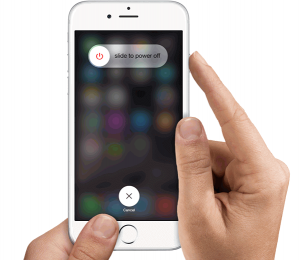






Legg igjen en kommentar